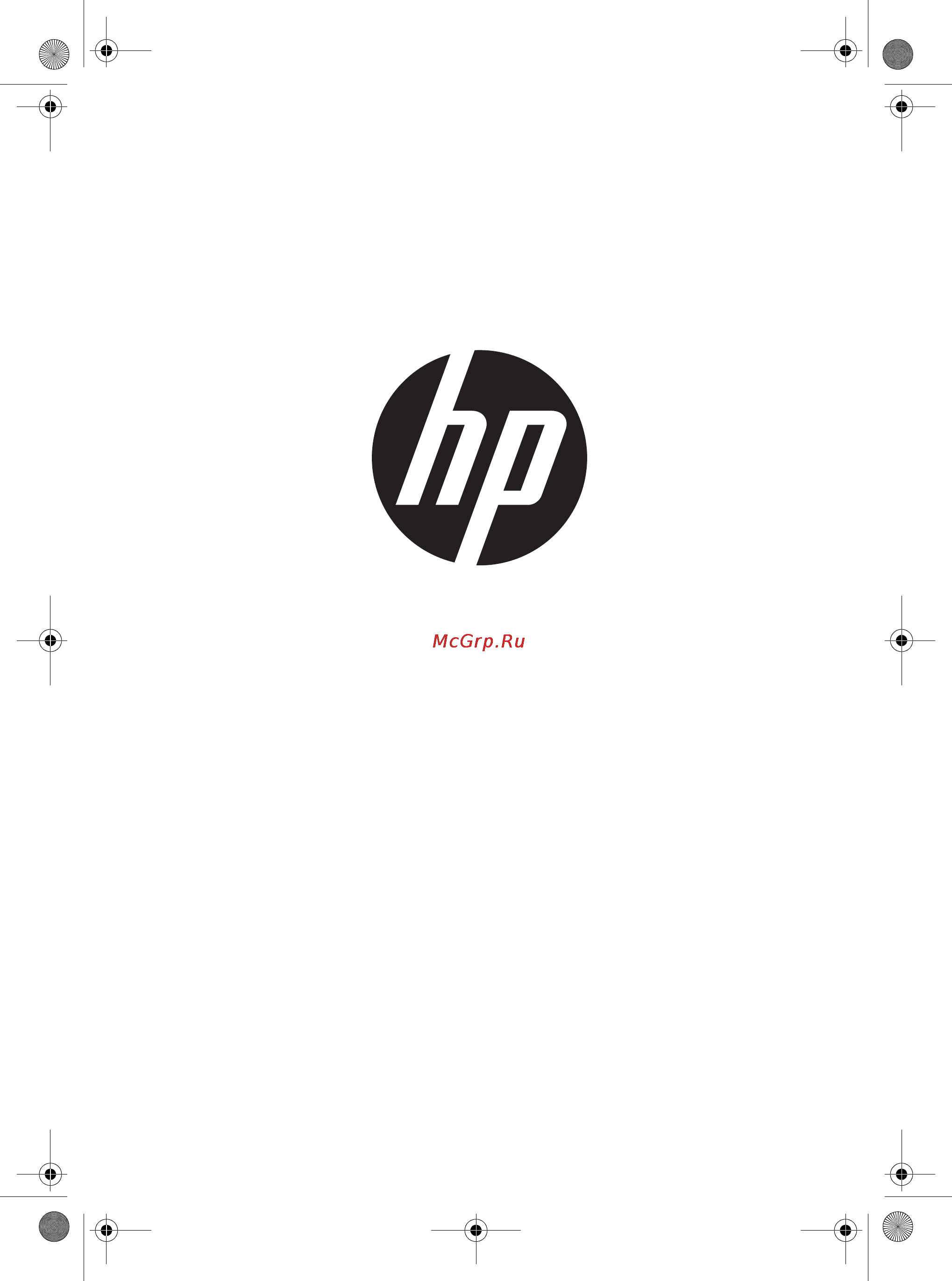HP Pavilion 23-q001ur M9L12EA Инструкция по эксплуатации онлайн
Содержание
- Содержание 3
- Windows 8 1 5
- Основы 5
- Windows 8 6
- Перемещение по начальному экрану 6
- Windows 8 3 7
- Закрытие открытых приложений 7
- Открытие приложения 7
- Отображение открытых приложений 7
- Переключение между открытыми приложениями 7
- Windows 8
- Windows 8 8
- Windows windows 8
- Открытие рабочего стола windows и возврат к начальному экрану 8
- Отображение чудокнопок 8
- Windows 8 5 9
- Отображение команд приложений 9
- Перемещение приложений 9
- Поиск приложений параметров или файлов 9
- Windows 8 10
- Закрепление приложения в меню пуск 10
- Изъятие приложения из меню пуск 10
- Создание группы приложений 10
- Windows 11
- Windows 8 7 11
- Загрузка приложений из магазина windows 11
- Изменение размера приложения 11
- Подключение к интернету 11
- Windows 8 12
- Завершение работы компьютера 12
- Использование жестов на сенсорной панели 13
- Касание 13
- Прокрутка 13
- Windows 8 14
- Жесты проведения по краю только на некоторых моделях 14
- Сжатие растяжение 14
- Windows 8 11 15
- Использование жестов на сенсорном экране только на некоторых моделях 15
- Касание 15
- Проведение одним пальцем 15
- Прокрутка 15
- Windows 8 16
- Жесты проведения по краю 16
- Сжатие растягивание 16
- Windows 8 17
- Windows 8 13 17
- Начало работы с windows 8 17
- Поиск дополнительных сведений 17
- Руководства пользователя 17
- Справка 17
- Содержание 24
- Ruww функции безопасности компьютера 1 26
- Ваш компьютер имеет функции способствующие защите системы и ее данных от несанкционированного доступа изучите данные функции для обеспечения надлежащего их использования 26
- Защита компьютера 26
- Функции безопасности компьютера 26
- Глава 2 устранение неполадок ruww 27
- Для получения дополнительной информации или дополнительных вариантов устранения неполадок см брошюру быстрая установка входящую в комплект поставки компьютера или посетите веб сайт http www hp com support и найдите модель вашего компьютера 27
- Компьютер не включается 27
- Сведения о проблемах с периферийными устройствами например монитором или принтером см в документации производителя продукта в приведенных ниже таблицах представлены неполадки которые могут возникать при установке запуске или использовании компьютера и возможные решения 27
- Устранение неполадок 27
- Ruww питание 3 28
- Дисплей монитор 28
- Питание 28
- Глава 2 устранение неполадок ruww 29
- Клавиатура и мышь проводная 29
- Ruww клавиатура и мышь беспроводные 5 30
- Динамики и звук 30
- Клавиатура и мышь беспроводные 30
- Глава 2 устранение неполадок ruww 31
- Доступ в интернет 31
- Ruww устранение неполадок программного обеспечения 7 32
- Устранение неполадок программного обеспечения 32
- Глава 2 устранение неполадок ruww 33
- Восстановление системы 34
- Восстановление системы полностью очищает диск и форматирует его с удалением всех ранее созданных файлов данных и последующей переустановкой операционной системы программ и драйверов при этом необходимо переустановить и программное обеспечение которое не было установлено на компьютер производителем к такому по относятся программы на носителях поставляемые вместе с компьютером и программы установленные после покупки компьютера 34
- Выбор метода восстановления системы 34
- Для восстановления системы необходимо выбрать один из описанных ниже способов 34
- Некоторые функции могут быть недоступны на компьютерах поставляемых без операционной системы microsoft windows 34
- Образ восстановления система восстанавливается из образа восстановления сохраненного на жестком диске образ восстановления это файл содержащий копию исходного по установленного на компьютер производителем как восстановить систему из образа восстановления хранящегося на жестком диске см в разделе восст ановление сист емы из меню пуск операционной сист емы windows 7 на ст р 10 34
- Примечание прежде чем использовать средство восстановления системы всегда выполняйте эту процедуру восстановления системы после сбоя см главу восст ановление сист емы microsoft в разделе устранение неполадок программного обеспечения на стр 7 34
- Способы восстановления системы 34
- Восстановление системы из меню пуск операционной системы windows 7 35
- Восстановление системы при загрузке 35
- Восстановление системы с накопителя 36
- Выбор накопителя для восстановления 37
- Накопитель для восстановления системы 37
- Создание накопителя для восстановления системы 38
- Глава 4 техническое обслуживание ruww 39
- Защитив компьютер от пыли грязи и тепла можно продлить срок его службы пыль шерсть животных и другие частицы могут накапливаться создавая эффект одеяла в результате чего компоненты системы могут перегреваться или работать неэффективно как в случае с клавиатурой и мышью проверяйте компьютер раз в месяц на наличие видимых загрязнений и 39
- Очистка компьютера от грязи пыли и нагрева 39
- Расписания и задачи 39
- Техническое обслуживание 39
- Чтобы обеспечить максимальную производительность компьютера важно выполнять простое техническое обслуживание 39
- Очистка вентиляционных отверстий компьютера 40
- Перед очисткой отключите системный блок и монитор от сетевой розетки 40
- Проводите очистку примерно раз в три месяца посетите сайт www hp com support для ознакомления с дополнительными инструкциями по чистке 40
- С помощью чистой сухой ткани протрите корпус компьютера и корпус монитора 40
- С помощью чистой сухой ткани протрите экран монитора не допускайте попадания воды на экран монитора для более качественной чистки используйте чистую ткань и антистатическое чистящее средство для экрана 40
- Чистка клавиатуры и мыши 40
- Чистка компьютера и монитора 40
- Чтобы очистить системный блок и монитор выполните следующие действия 40
- Очистка сенсорного экрана только в некоторых моделях 41
Похожие устройства
- HP 22-3004ur N9W17EA Инструкция по эксплуатации
- HP 15-ac004ur (N2K27EA) Инструкция по эксплуатации
- HP 15-ac001ur (N2K26EA) Инструкция по эксплуатации
- HP 15-af009ur (N0K19EA) Инструкция по эксплуатации
- HP 15-af002ur (N0K12EA) Инструкция по эксплуатации
- HP 15-af001ur (N2K35EA) Инструкция по эксплуатации
- HP 15-ac005ur Инструкция по эксплуатации
- HP 15-ac003ur (N0J80EA) Инструкция по эксплуатации
- HP 15-ac002ur (N0J79EA) Инструкция по эксплуатации
- HP Pavilion 17-f202ur (L1T86EA) Инструкция по эксплуатации
- HP Pavilion 17-g061ur (N0L33EA) Инструкция по эксплуатации
- HP Pavilion 17-g062ur (N0L34EA) Инструкция по эксплуатации
- HP 15-ac011ur (N0J84EA) Инструкция по эксплуатации
- HP Pavilion 17-g006ur (N0L13EA) Инструкция по эксплуатации
- HP 17-p001ur (N0K28EA) Инструкция по эксплуатации
- HP Pavilion x360 11-k001ur (M4A85EA) Инструкция по эксплуатации
- HP Spectre x360 13-4000ur (M4A86EA) Инструкция по эксплуатации
- HP Spectre x360 13-4001ur (M4A87EA) Инструкция по эксплуатации
- HP Omen 15-5100ur (N0K43EA) Инструкция по эксплуатации
- HP Omen 15-5101ur (N0K44EA) Инструкция по эксплуатации